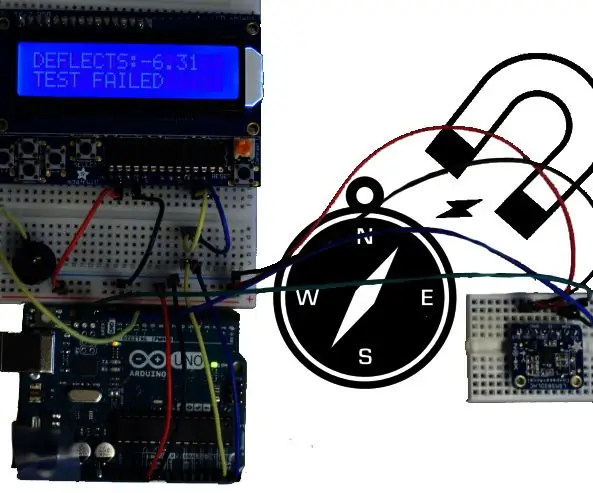
Innholdsfortegnelse:
- Forfatter John Day [email protected].
- Public 2024-01-30 11:22.
- Sist endret 2025-01-23 15:02.
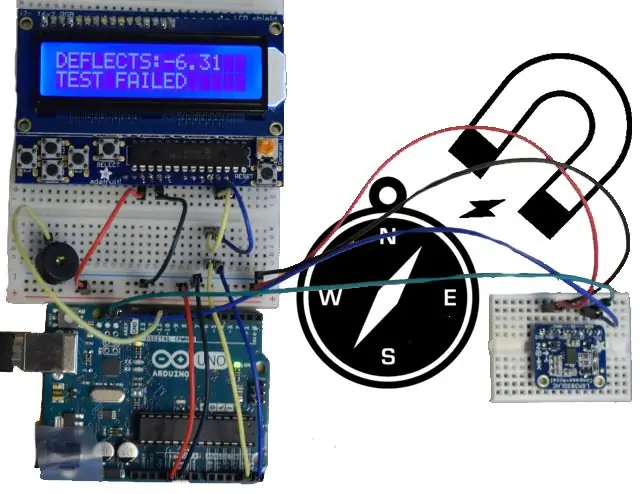

Kan sterke magneter sendes på et fly? Vi sender ut mange magneter, og det er visse forskrifter for forsendelse av magnetisk materiale, spesielt på et fly. I denne artikkelen utforsker vi hvordan du kan lage ditt eget Milligaussmeter for luftforsendelser av magnetiske materialer, for å sikre at forsendelsen din overholder alle forsendelsesbestemmelser! Denne enheten kan oppdage svært små magnetfelt, noe som kan være morsomt/nyttig i andre applikasjoner også.
For litt god informasjon om emnet, sjekk ut denne artikkelen - den gir en god introduksjon til hvorfor vi trenger denne enheten!
Rekvisita
Arduino
Trepunkts akselerometer+magnetometer
Summer
Displaybrett
Brødbrett og ledninger
Trinn 1: Monter deler




Sett sammen alle komponentene! Displayet vi brukte kommer med forskjellige komponenter som må loddes til brettet. Følg instruksjonene som følger med pakken!
Vi brukte brødbrett for å koble Arduino, sensor og skjerm sammen, men du kan også koble dem hardt!
Sørg også for å sjekke koblingsskjemaet vi inkluderte.
Koble strøm og jord fra Arduino til sensoren og skjermen.
To ledninger til sensoren fra Arduino gjør at seriell kommunikasjon og to ledninger fra Arduino kan vise det samme.
Vi la til en summer som ville pipet hvis feltet var for sterkt for våre retningslinjer.
Trinn 2: Koble til datamaskinen for koden
Deretter trengte vi å programmere Arduino. Her er en lenke til koden for enheten. Lagre koden som en tekstfil.
Du kan finne noen fantastiske instrukser om hvordan du konfigurerer/konfigurerer en Arduino, men her er en kort oversikt over hva vi gjorde:
Koble Arduino til datamaskinen og last ned Arduino -programvaren
Åpent Arduino -program
Åpne filen (skissen) du vil laste ned - Arduino -programmer kalles skisser. Last inn den lagrede tekstfilen (lenken ovenfor)
Gå til skisse -menyen og klikk "Verify/Compile". Dette vil sjekke om det er noen problemer.
Gå til skisse -menyen og klikk "Last opp".
Bratsj, koden skal være på Arduino og klar til å kalibreres (neste trinn).
Trinn 3: Kalibrering




Koble enheten til strøm. Vi har nettopp koblet den til en bærbar datamaskin i videoen, men du kan like godt drive den med batterier.
De første 15-20 sekundene etter oppstart må vi foreta en kalibrering. Disse sensorene er ikke perfekte, så vi må "nullstille". Hold enheten flat på en horisontal overflate, roter den rundt 360 grader i løpet av denne tiden for å fullføre kalibreringen.
Når kalibreringen er fullført, skal displayet indikere retningen X -pilen (på sensortavlen) peker, som et tall fra 0 til 359. Vri sensoren til den peker nordover (en "null" avlesning).
Trykk på SELECT -knappen for å nullstille den på overskriften. Noen ganger hjelper det å gjøre dette mer enn en gang. Nå, så lenge nullavlesningen ikke driver, kan du måle magneter. Hvis den driver litt uten noen magnet i nærheten, kan du nullstille den igjen.
Trinn 4: Test det ut



Etter å ha nullstilt sensoren, test den ut ved å plassere en sterk magnet i nærheten!
Plasser magneten/forsendelsen 7 fot unna øst eller vest for sensoren, og roter den sakte rundt. Hvis Arduino registrerer et kompassretningsendring på mer enn 2 grader, bør det pippe. indikerer at magneten er for sterk til å sendes via luft. Displayet forteller oss også at det mislykkes!
Vi måtte gjøre dette utenfor, fordi bygningen vår er full av sterke magneter som kan rote med sensorkalibreringen!
Anbefalt:
Måling av motorhastighet ved bruk av Arduino: 6 trinn

Måling av motorhastighet ved bruk av Arduino: Er det vanskelig å måle turtall på motor ??? Jeg tror ikke det. Her er en enkel løsning. Bare en IR -sensor og Arduino i settet ditt kan gjøre det. I dette innlegget vil jeg gi en enkel opplæring som forklarer hvordan du måler turtall for enhver motor ved hjelp av IR -sensor og A
Måling av akselerasjon ved hjelp av H3LIS331DL og Arduino Nano: 4 trinn

Måling av akselerasjon ved bruk av H3LIS331DL og Arduino Nano: H3LIS331DL, er et laveffekt 3-akset lineært akselerometer med høy ytelse som tilhører "nano" -familien, med digitalt I²C serielt grensesnitt. H3LIS331DL har full skalaer som kan velges på ± 100g/± 200g/± 400g, og den er i stand til å måle akselerasjoner m
Måling av temperatur ved bruk av ADT75 og Arduino Nano: 4 trinn

Måling av temperatur ved bruk av ADT75 og Arduino Nano: ADT75 er en svært nøyaktig, digital temperatursensor. Den består av en båndgap temperatursensor og en 12-bits analog til digital omformer for overvåking og digitalisering av temperaturen. Den svært følsomme sensoren gjør den kompetent nok for meg
Måling av fuktighet og temperatur ved bruk av HIH6130 og Arduino Nano: 4 trinn

Måling av fuktighet og temperatur ved bruk av HIH6130 og Arduino Nano: HIH6130 er en fuktighets- og temperatursensor med digital utgang. Disse sensorene gir et nøyaktighetsnivå på ± 4% RF. Med bransjeledende langsiktig stabilitet, ekte temperaturkompensert digital I2C, bransjeledende pålitelighet, energieffektivitet
Måling av temperatur og fuktighet ved bruk av HDC1000 og Arduino Nano: 4 trinn

Måling av temperatur og fuktighet ved bruk av HDC1000 og Arduino Nano: HDC1000 er en digital fuktighetssensor med integrert temperatursensor som gir utmerket måleenøyaktighet ved svært lav effekt. Enheten måler fuktighet basert på en ny kapasitiv sensor. Fuktighets- og temperatursensorene er
